| Staramy się zlokalizować na naszej stronie internetowej w tak wielu językach, jak to możliwe, jednak ta strona jest aktualnie maszyna przetłumaczony przy użyciu Google Translate. | blisko |
-
-
produkty
-
zasoby
-
wsparcie
-
firma
-
-
Strona główna
-
Zasoby
- Blog
- Automatyczne Disk Sprawdź i co to oznaczaThe Automatic Disk Check and What it Means
Automatyczne Disk Sprawdź i co to oznaczaThe Automatic Disk Check and What it Means
Przez Steve Horton Sierpień 16, 2013chkdsk, disk check, errors, hard drive, pc, windows6 CommentsWiększość z nas to widziała. Zaczynamy normalnie od komputera stacjonarnego lub laptopa i nagle pojawia się ekran. Mówi, że twój dysk twardy musi być sprawdzony pod kątem spójności i uruchamia skanowanie dysku twardego.
Co to znaczy? Czy dysk twardy jest uszkodzony? Czy powinieneś się martwić?
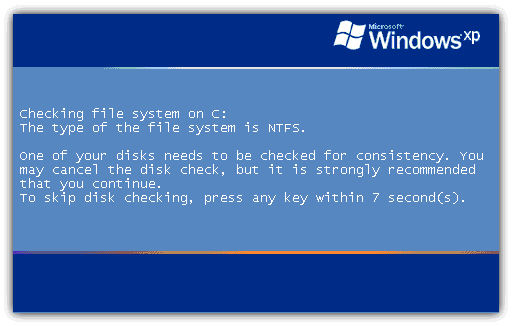
To automatyczne skanowanie może się zdarzyć często po uruchomieniu komputera.Krótka odpowiedź brzmi “Nie”. Ta automatyczna kontrola dysku ma miejsce, gdy komputer nie jest poprawnie wyłączony. Na przykład, masz awarię zasilania, komputer zamarł i musisz go wyłączyć, lub bateria została usunięta.
Zwykle to sprawdzenie dysku nie wykryje problemu. Jednak niektóre rodzaje awarii komputera mogą powodować błędy dysku, więc gdy pojawi się ten komunikat, dobrze jest pozwolić mu działać, nawet jeśli to trochę potrwa. Jeśli go przerwiesz, system Windows zapyta cię ponownie przy następnym uruchomieniu.
To sprawdzenie dysku może również wystąpić po usunięciu dysku twardego USB, zanim system Windows ma szansę zakończyć swoją bieżącą aktywność.
Obie te kontrole dysku mają miejsce, ponieważ system Windows oznacza dysk jako “brudny”. Brzmi to gorzej, niż jest. Oznacza to po prostu, że system Windows musi zakończyć skanowanie przed oznaczeniem dysku jako “czystym” ponownie.
Jeśli zauważysz, że system Windows skanuje dysk automatycznie przy każdym ponownym uruchomieniu, bez względu na to, co zrobisz, istnieje sposób wyłączenia tych automatycznych skanów.
Wyłącz automatyczne sprawdzanie dysku
W systemie Windows XP do Windows 7:
- Kliknij Start
- Kliknij prawym przyciskiem myszy Wiersz polecenia i kliknij Uruchom jako administrator
- Wpisz chkntfs / xc: i naciśnij klawisz Enter
W Windows 8 i 8.1:
- Naciśnij Klawisz Windows + X
- Kliknij opcję Wiersz polecenia (administrator) ( Windows PowerShell (Admin) w systemie Windows 8.1)
- Wpisz chkntfx / xc: i naciśnij Enter
System Windows nie będzie już wykonywać tych automatycznych skanów. Warto regularnie sprawdzać dysk pod kątem błędów .
Was this post helpful?YesNoZa darmo Aktualizacje sterowników
Zaktualizuj sterowniki w mniej niż 2 minuty, aby cieszyć się lepszym Wydajność komputera - Za darmo.
Za darmo Aktualizacje sterowników
Zaktualizuj sterowniki w mniej niż 2 minuty, aby cieszyć się lepszym
Wydajność komputera - Za darmo.
Nie możesz znaleźć odpowiedzi na swoje pytanie?Zadaj pytanie do naszej społeczności ekspertów z całego świata, a otrzymasz odpowiedź w ogóle czasu.most relevant Najnowsze artykuły Firma| Partnerzy| EULA| Informacje prawne| Nie sprzedawaj/udostępniaj moich informacji| Zarządzaj moimi plikami cookieCopyright © 2025 Corel Corporation. Wszelkie prawa zastrzeżone. Warunki korzystania | Prywatność | CookiesPrzypnij go na Pintereście
-